Quando modifichi un'immagine, potresti voler sapere di che colore è questa immagine ed estrarre il colore da essa. Ma alcuni editor di foto non supportano i selettori di colori. In questo post imparerai come trovare il codice colore dalle immagini e come salvare un colore personalizzato in Paint.
Di che colore è questa immagine? Come trovo il codice colore dall'immagine? Non preoccuparti, questo post ti mostrerà il modo più rapido per estrarre il colore da un'immagine. (Prova MiniTool MovieMaker per eseguire la correzione del colore per il tuo video!)
Come trovare il codice colore dall'immagine in Paint
Paint, un'applicazione integrata in Windows, è un semplice editor di foto ma offre molti strumenti utili come un selettore colore, un ridimensionatore di foto e altro ancora.
Di seguito sono riportati i passaggi dettagliati su come trovare il codice colore in Paint.
Passaggio 1. Trova l'immagine che vuoi trovare il codice colore. Fai clic con il pulsante destro del mouse su questa immagine e vai su Apri con> Dipingi per aprirlo in Paint.
Passaggio 2. Fai clic sul Selettore colore e scegli un colore dall'immagine.
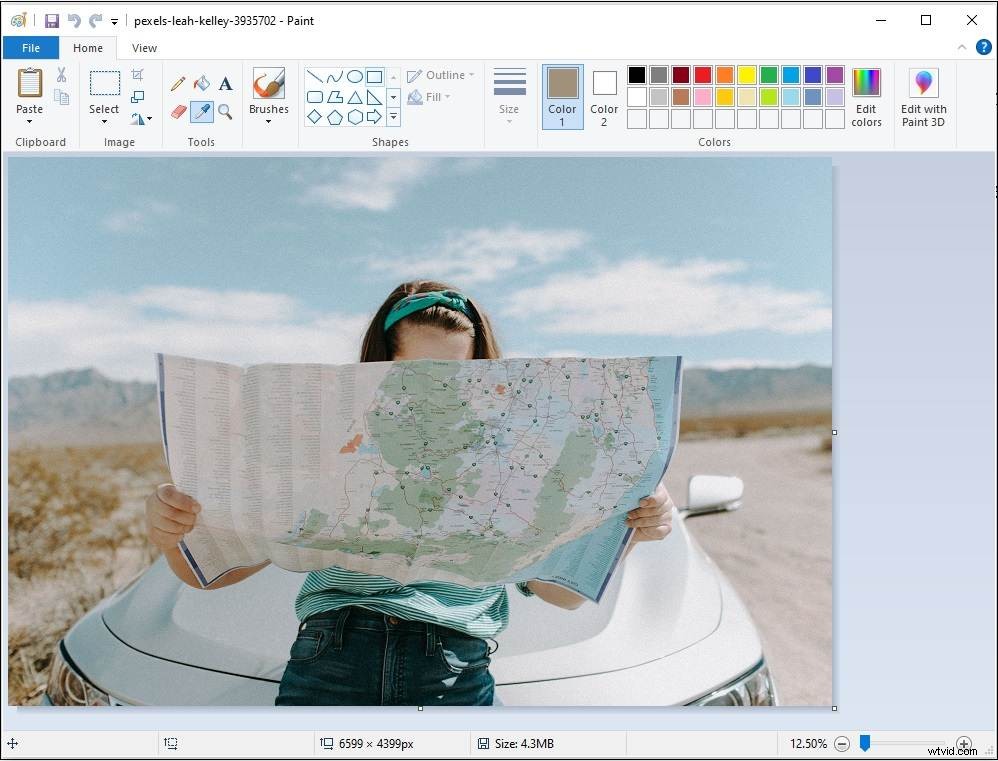
Passaggio 3. Nei Colori scheda, fai clic su Modifica colori e otterrai RGB dall'immagine.
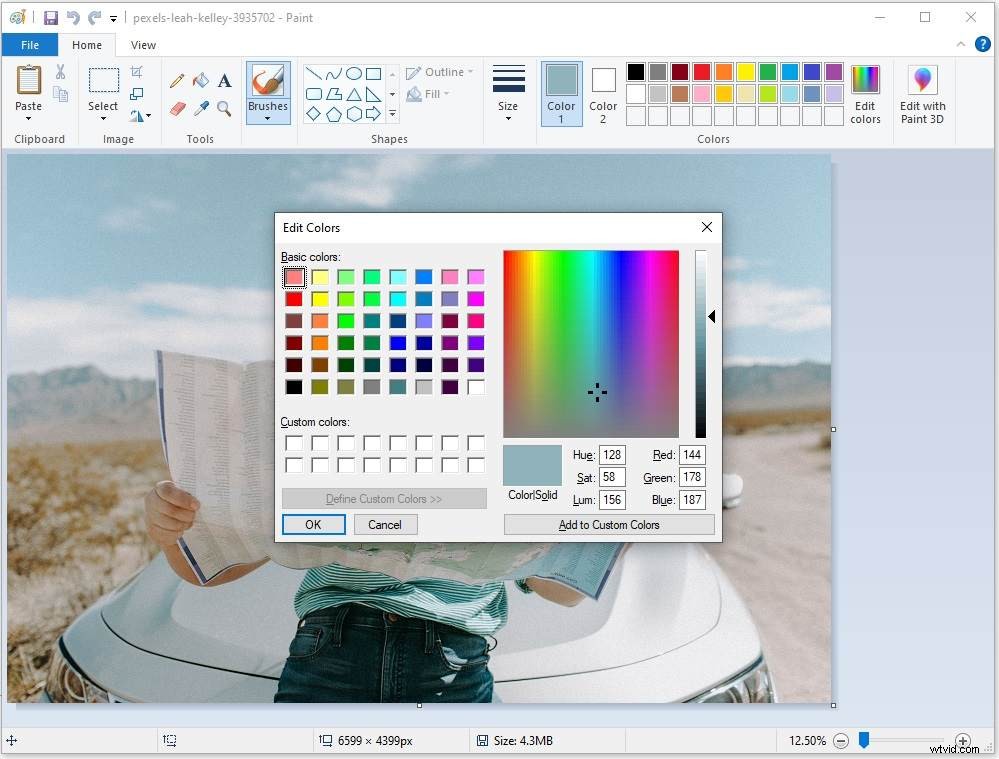
Passaggio 4. Se desideri aggiungere questo colore a Colori personalizzati in Paint, fai semplicemente clic su Aggiungi a colori personalizzati e fai clic su OK per salvare la modifica.
Come trovare il codice colore dall'immagine in Google Chrome
Trovi un'immagine su un sito web e vuoi trovare il colore utilizzato in questa immagine, ma non vuoi scaricarla.
Ecco un modo semplice.
Passaggio 1. Fai clic con il pulsante destro del mouse sull'immagine e seleziona Ispeziona dal menu a comparsa.
Passaggio 2. Per ottenere RGB dall'immagine, vai su Stili> stile elemento e apri il selettore colore. Quindi scegli il colore che desideri identificare.
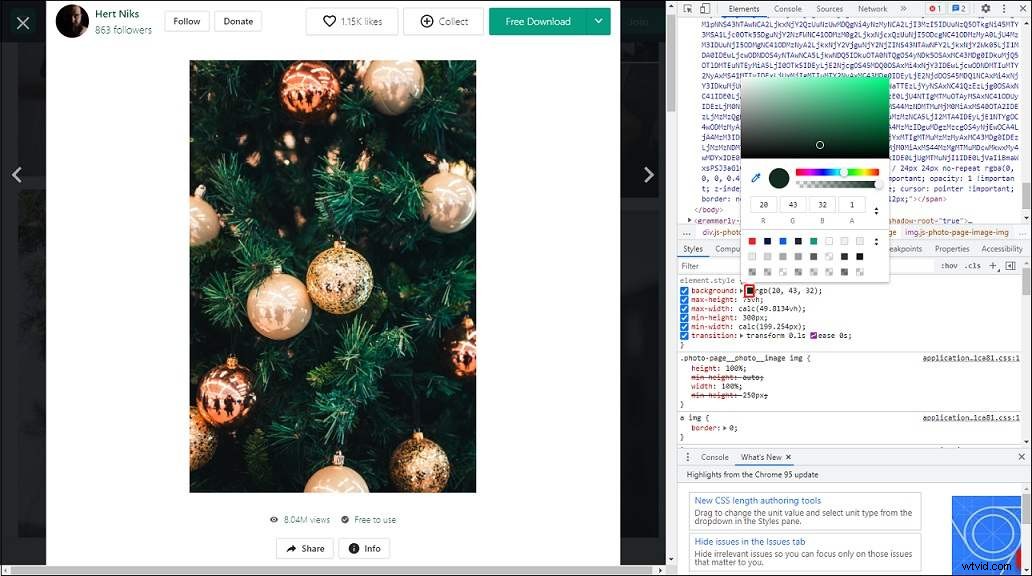
Passaggio 3. Per ottenere il colore esadecimale dall'immagine, scorri verso il basso fino a trovare body, html { . Quindi fare clic sul colore per abilitare il selettore colore. Ora puoi scegliere il colore che desideri.
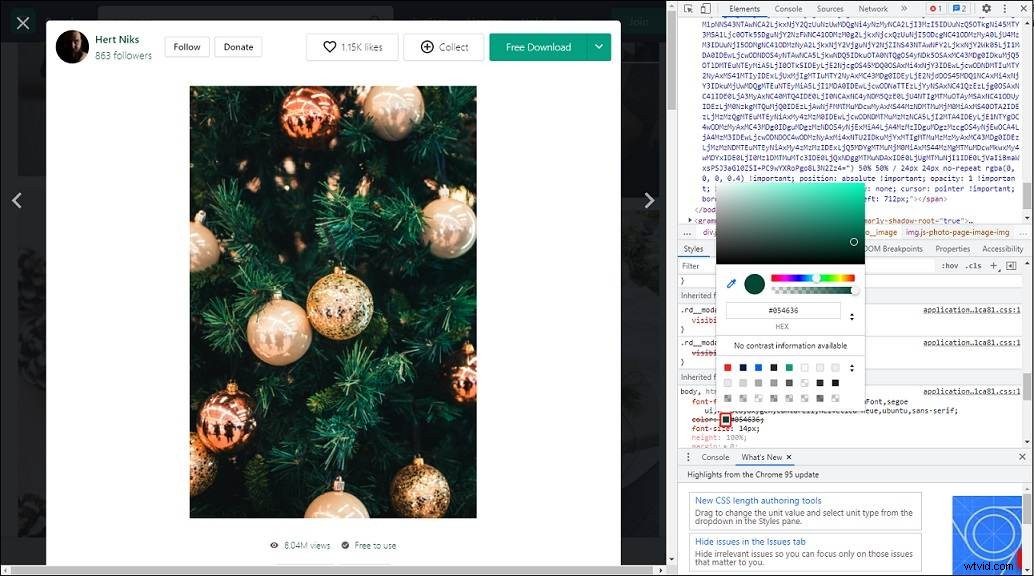
Articolo correlato:I 4 modi migliori per scaricare video incorporati
Come ottenere la tavolozza dei colori da Image Online
Vuoi ottenere il codice colore dalle immagini online? Prova ImageColorPicker. È un selettore di colori di immagini online gratuito in grado di identificare il colore di un'immagine. Dopo aver importato l'immagine, visualizzerà il valore esadecimale, il valore RGB, il valore CMYK, il valore HSL, ecc. e creerà una tavolozza di colori per te.
Ecco come:
Passaggio 1. Visita il sito:https://imagecolorpicker.com .
Passaggio 2. Fai clic su Utilizza la tua immagine pulsante per caricare l'immagine di destinazione.
Passaggio 3. Quindi puoi ottenere una tavolozza di colori dall'immagine. Scegli il colore che vuoi conoscere per ottenere il suo valore esadecimale e il valore RGB. Fai clic su Mostra altro e otterrai il valore CYMK, il valore HSL, il valore Hue, ecc.
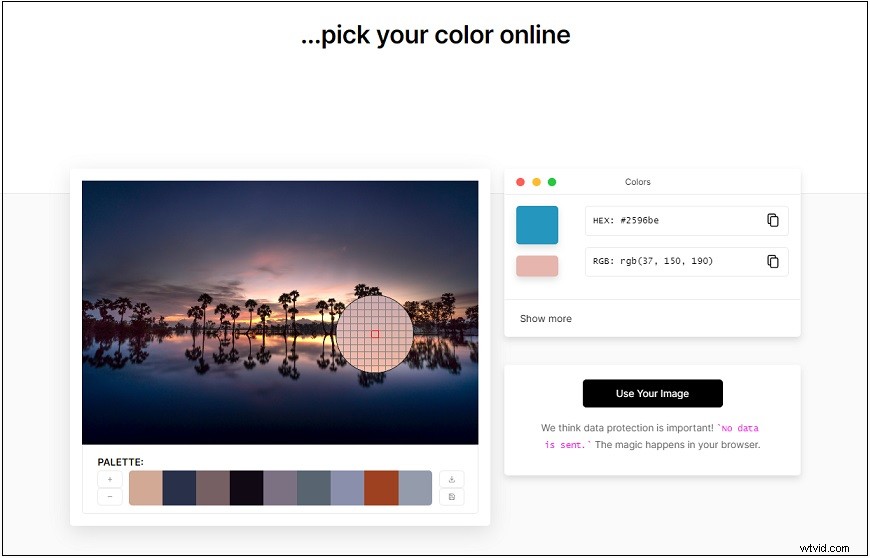
Conclusione
I selezionatori di colori sopra sono liberi di utilizzare e funzionano al 100%. Quindi, scegli un selettore colore immagine adatto per trovare il codice colore dalle immagini!
